


Crie um mapa de aquecimento para visualizar áreas com a maioria das feições de ponto como as mais quentes. Os mapas de aquecimento ajudam a responder perguntas sobre os dados, por exemplo: Como eles são distribuídos?
Os mapas de aquecimento são mais que uma ajuda visual do que uma forma precisa para exibir a densidade de pontos e são melhor utilizados em conjunto com outro tipo de visualização, como um gráfico da série de tempo. Como uma regra geral, se o seu mapa tiver mais que 2.000 pontos, aplique um cálculo de densidade e mapeie o resultado calculado, ao invés de criar um mapa de aquecimento.
Exemplo
Uma cadeia de varejo está tentando decidir qual região da Califórnia tem o maior potencial de alto volume de vendas e deve ter novos ramos de lojas adicionados. O pesquisador de mercado utiliza um mapa de aquecimento para determinar rapidamente as áreas onde a renda é mais alta.
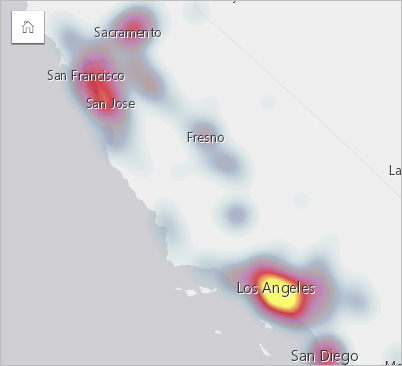
Criar um mapa de aquecimento
Para criar um mapa de aquecimento, complete as seguintes etapas:
- Arraste um conjunto de dados de pontos para a página e solte-o na área Mapa .
Anotação:
Você também pode criar um mapa selecionando um campo e clicando no botão Mapa acima do painel de dados.
- Expanda a legenda para exibir o painel Opções da camada .
- Navegue até a guia Simbologia
 .
. - Altere o Tipo de símbolo para Mapa de Aquecimento.
Anotações de uso
Clique no botão Girar cartão  para virar o cartão de mapa. A parte de trás do cartão inclui uma contagem de pontos e um lugar para escrever uma descrição do mapa.
para virar o cartão de mapa. A parte de trás do cartão inclui uma contagem de pontos e um lugar para escrever uma descrição do mapa.
O painel Opções da camada pode ser utilizado para alterar o estilo do mapa e informações de visualização sobre as feições selecionadas.
Utilize a guia Legenda  para visualizar a contagem de pontos no conjunto de dados.
para visualizar a contagem de pontos no conjunto de dados.
Utilize a guia Simbologia  para trocar para um tipo diferente de mapa.
para trocar para um tipo diferente de mapa.
Utilize a guia Aparência  para ajustar a transparência da camada.
para ajustar a transparência da camada.
Utilize a guia Atributos  para visualizar os detalhes das feições selecionadas no mapa.
para visualizar os detalhes das feições selecionadas no mapa.